Zawartość:
Sposób 1: MS Paint
Dziś mało kto korzysta z MS Paint, ponieważ najnowsze wersje Windows 10 i Windows 11 oferują inne, szybsze i wygodniejsze rozwiązania do tworzenia i zapisywania zrzutów ekranu, w tym konwertowanie dokumentów Microsoft Word na pliki graficzne PNG. Na przykład, Paint 3D, ponieważ ta przerobiona wersja klasycznego edytora ma rozszerzoną funkcjonalność. Jednak jako przykład skorzystamy z podstawowej i uniwersalnej wersji aplikacji:
- Uruchom Microsoft Word i otwórz w nim dokument lub stronę, którą chcesz przekonwertować na PNG. Zmniejsz lub powiększ obszar roboczy tak, aby czcionka nie wychodziła poza krawędzie widocznej strefy, ale nie była zbyt mała. Naciśnij klawisz "Print Screen". Znajduje się on w górnej części klawiatury po prawej stronie.
- Przejdź do menu "Start" i wpisz w pasku wyszukiwania nazwę programu Paint. Uruchom edytor, klikając jego ikonę lewym przyciskiem myszy.
- Użyj kombinacji klawiszy "Ctrl + V" do wklejenia zrzutu ekranu z schowka lub wybierz z opcji "Wklej" podpunkt o tej samej nazwie.
- Skorzystaj z narzędzia "Przytnij", aby zaznaczyć potrzebny fragment obrazu.Aby to zrobić, przeciągnij kursor z wciśniętym lewym przyciskiem myszy z dowolnego rogu obszaru dokumentu, który należy przekonwertować, po przekątnej do drugiego rogu.
- Po zaznaczeniu kliknij ponownie na "Przytnij", aby usunąć zbędne szczegóły i pozostawić tylko zaznaczony fragment z tekstem lub danymi graficznymi.
- W menu "Plik" wybierz opcję "Zapisz jako" > "Obraz w formacie PNG".
- Podaj nazwę obrazka, ścieżkę jego przechowywania i kliknij "Zapisz". Obraz zostanie przeniesiony do wybranej folderu lub na główny dysk.
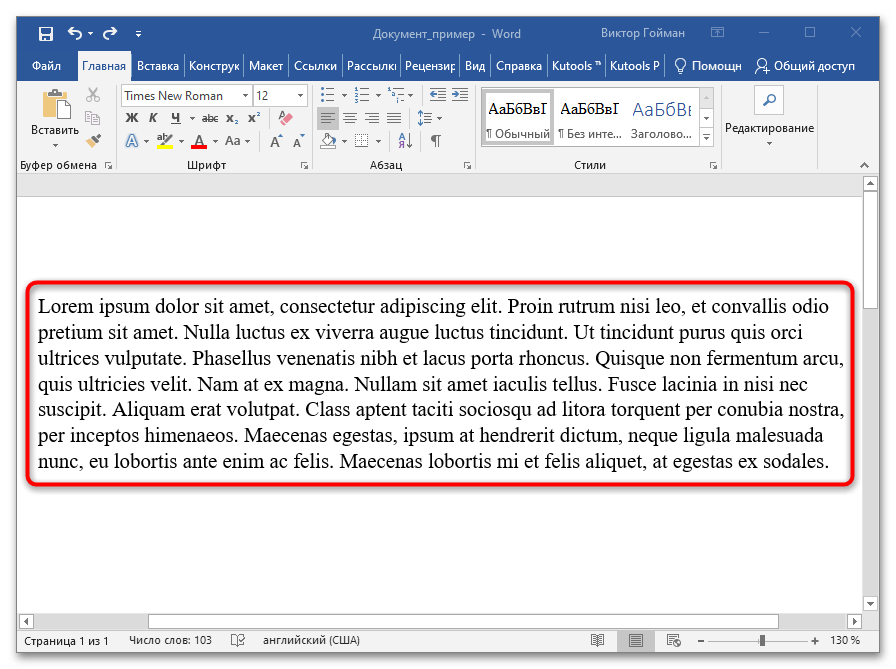
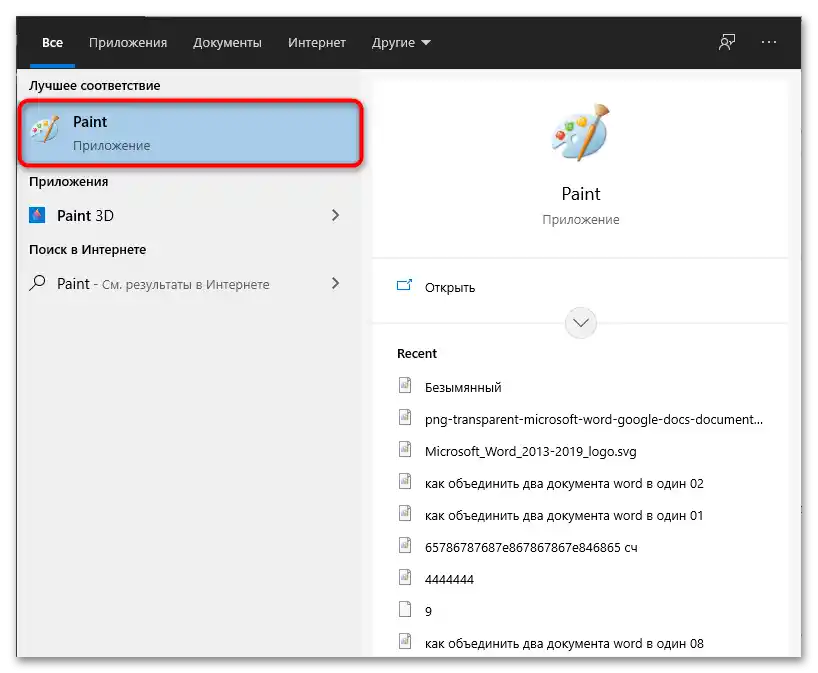
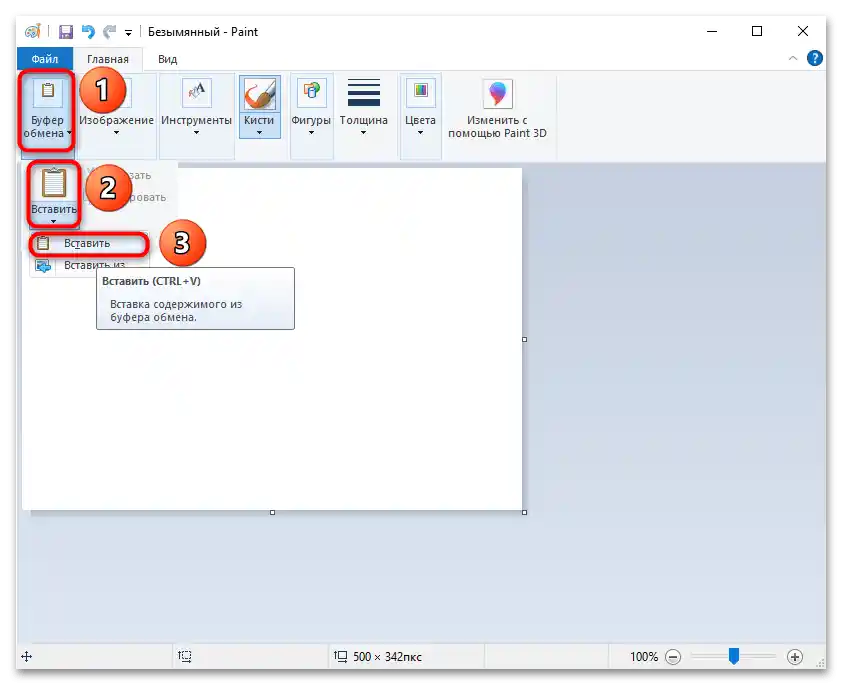
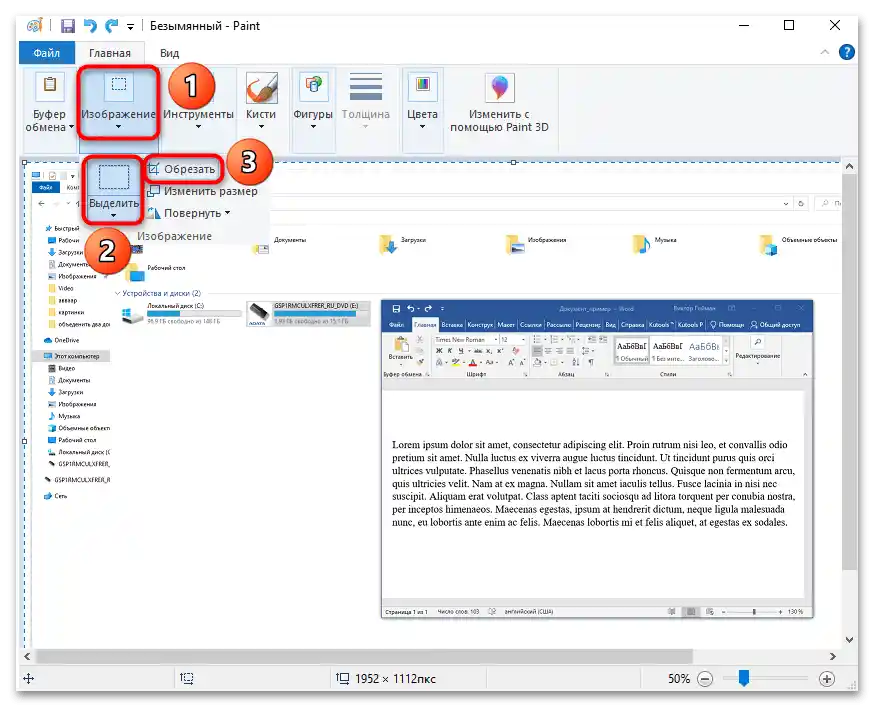
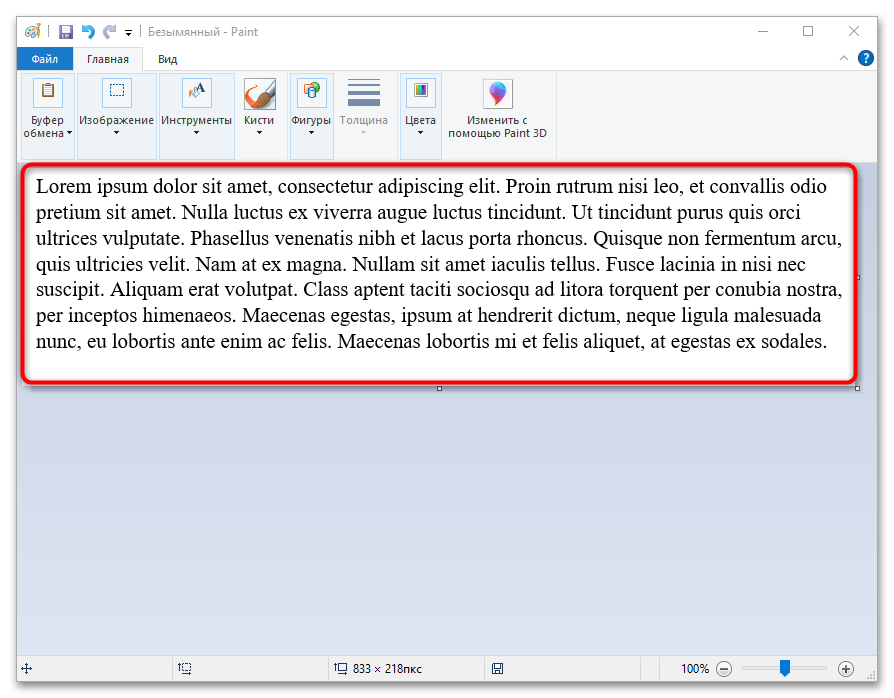
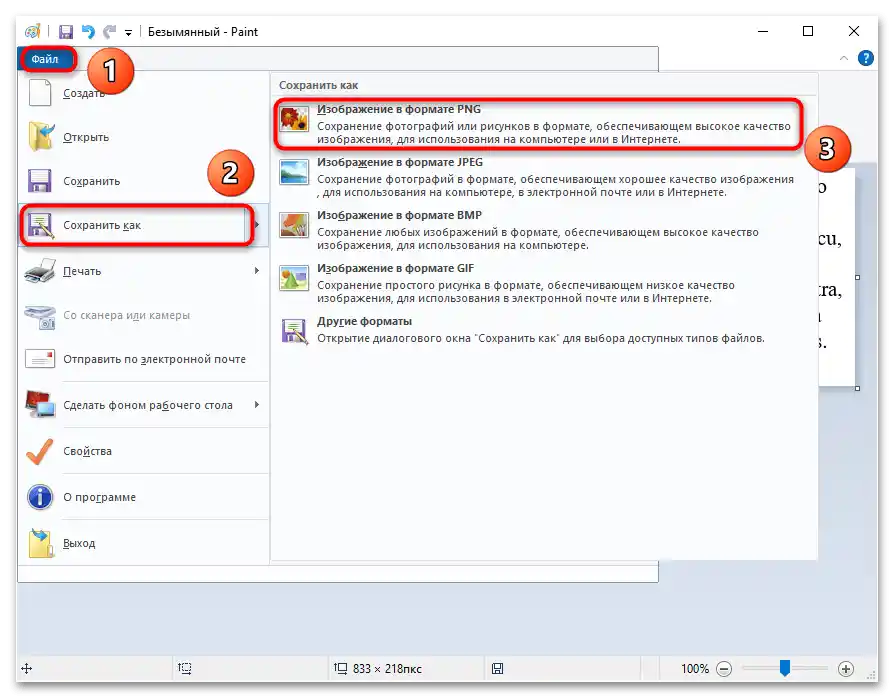
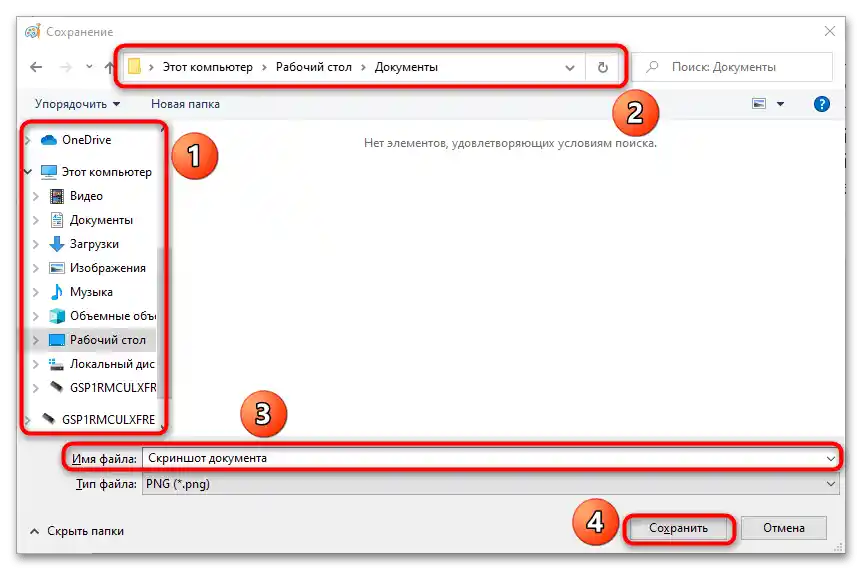
W przypadku używania wersji systemu operacyjnego, w której usunięto prawie wszystkie standardowe aplikacje i usługi w celu przyspieszenia działania słabszych komputerów, ta metoda uznawana jest za najszybszą. Jest również priorytetowa, gdy trzeba zachować pojedynczy fragment dokumentu lub jedną jego stronę. W pozostałych przypadkach zaleca się korzystanie z metod opisanych poniżej.
Metoda 2: "Narzędzie wycinania"
"Narzędzie wycinania" — standardowa aplikacja wchodząca w skład pakietu wbudowanych programów Windows 10, 8, 7 i Vista. Jej kluczową zaletą jest brak potrzeby wklejania zrzutów ekranu przez schowek do zewnętrznego oprogramowania. Postępuj zgodnie z instrukcją:
- Otwórz dokument w Microsoft Word, który ma być przekształcony w obraz w formacie PNG. Powiększ lub pomniejsz jego skalę tak, aby elementy graficzne, diagramy i dane testowe mieściły się w obszarze roboczym okna. To pomoże uzyskać wysokiej jakości zrzut ekranu.
- Przejdź do menu "Start" i wpisz w pasku wyszukiwania nazwę programu — "Narzędzie wycinania". Możesz wpisać niepełną nazwę, ponieważ system operacyjny sam dobierze najbardziej odpowiednią opcję. Wybierz pojawiającą się na liście aplikację o tej samej nazwie.
- Kliknij na "Utwórz" i poczekaj na aktywację funkcji zaznaczania obszaru ekranu. Kursor zmieni swoją ikonę z wskaźnika na krzyżyk.
- Przytrzymaj lewy przycisk myszy w lewym górnym rogu pola wprowadzania Microsoft Word i, nie puszczając go, przeciągnij wskaźnik do prawego dolnego rogu dokumentu. Puść lewy przycisk myszy, a program "Narzędzie wycinania" otworzy zaznaczony obszar w formacie graficznym.Natychmiast po zwolnieniu lewego przycisku myszy otworzy się okno robocze "Narzędzie wycinania" ze zrzutem ekranu, na którym wyświetlony jest zaznaczony obszar w formacie graficznym. Należy zauważyć, że dokument można zaznaczyć w dowolnym kierunku do utworzenia zrzutu ekranu w formacie PNG, a nie tylko z lewego górnego rogu do prawego dolnego.
- Na życzenie można skorzystać z narzędzi "Pióro" (dostosowywane do własnych potrzeb) oraz "Marker" do zaznaczania ważnych obszarów zrzutu ekranu. Na przykładzie pokazano, jak to wygląda.
- Po edytowaniu rysunku lub jeśli nie trzeba go zmieniać, kliknij na punkt "Plik" i wybierz podpunkt "Zapisz jako…".
- Wskaź dysk i folder, w którym ma być zapisany plik, i wybierz jako rozszerzenie obrazu PNG (Portable Network Graphics). Naciśnij przycisk "Zapisz".
- Obrazek w określonym formacie zostanie zapisany tam, gdzie wskazałeś.
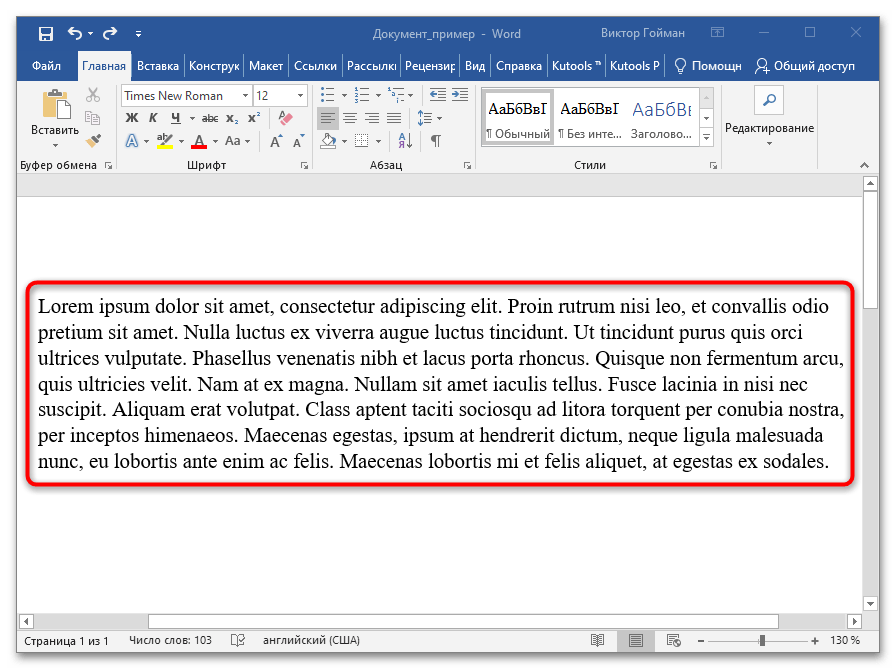
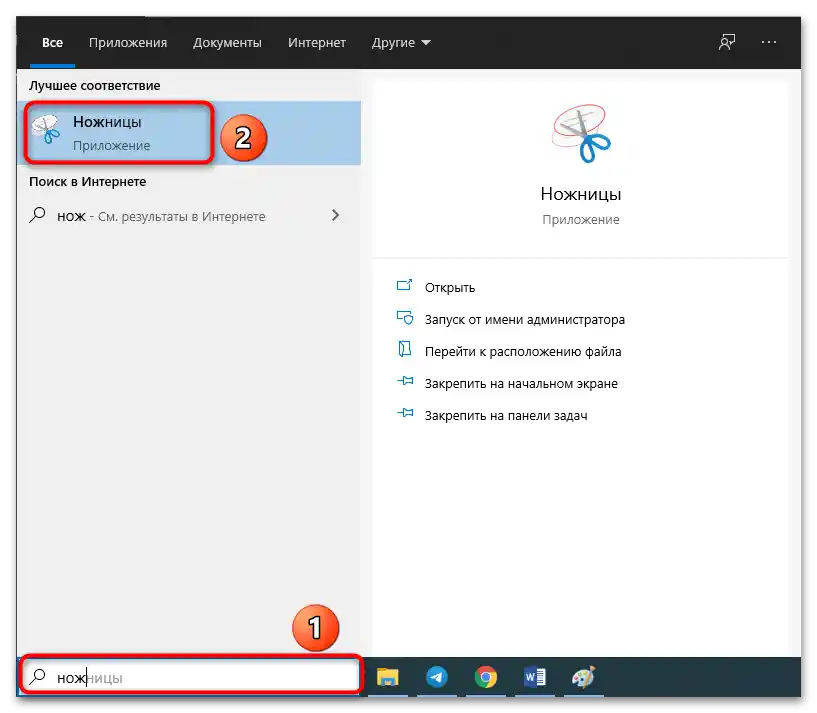
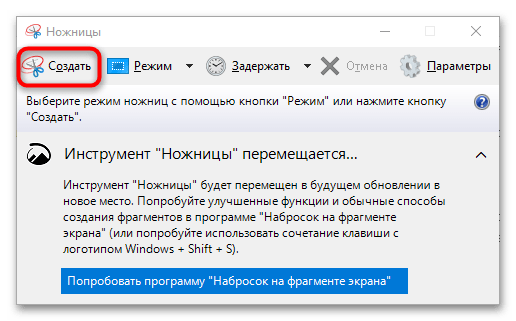
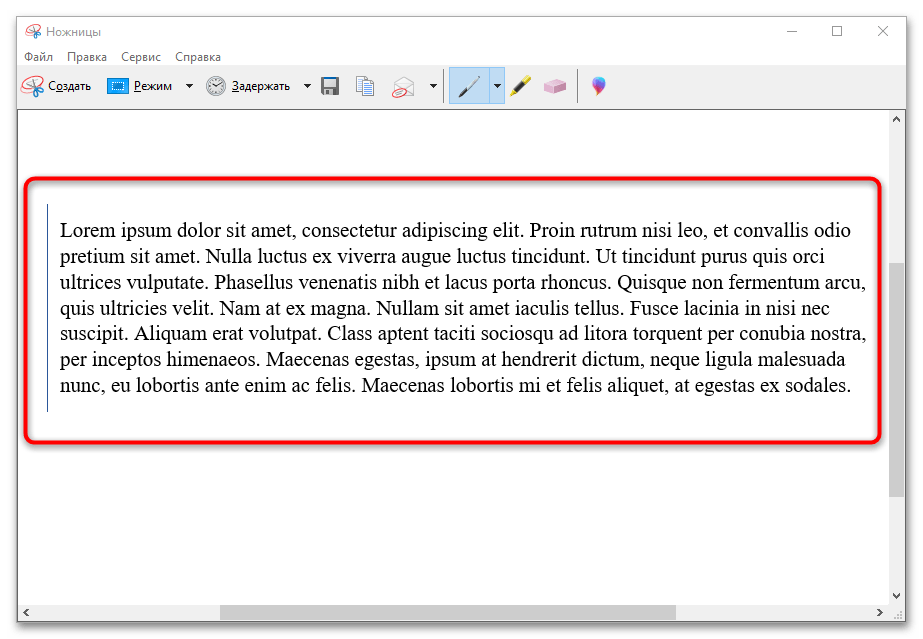
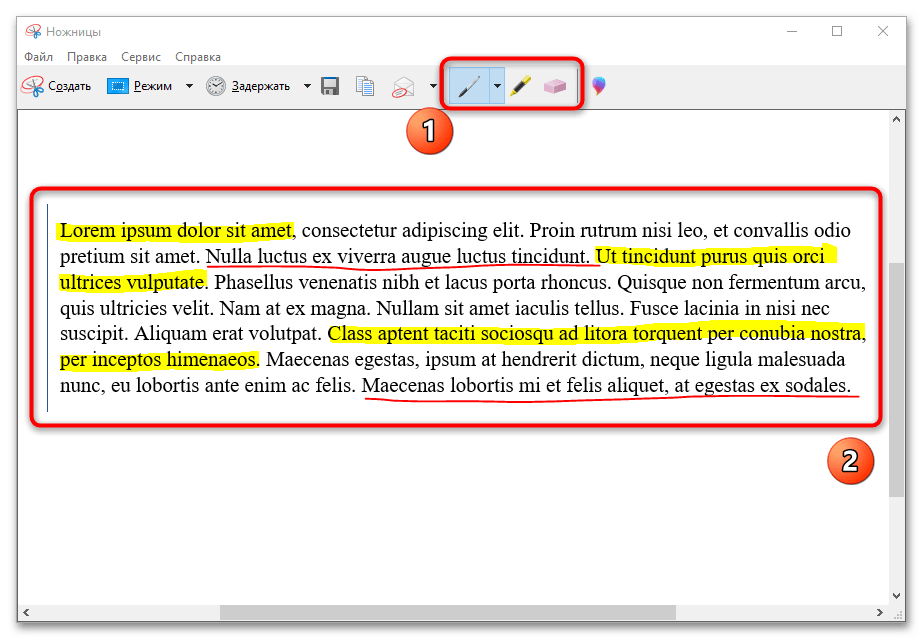
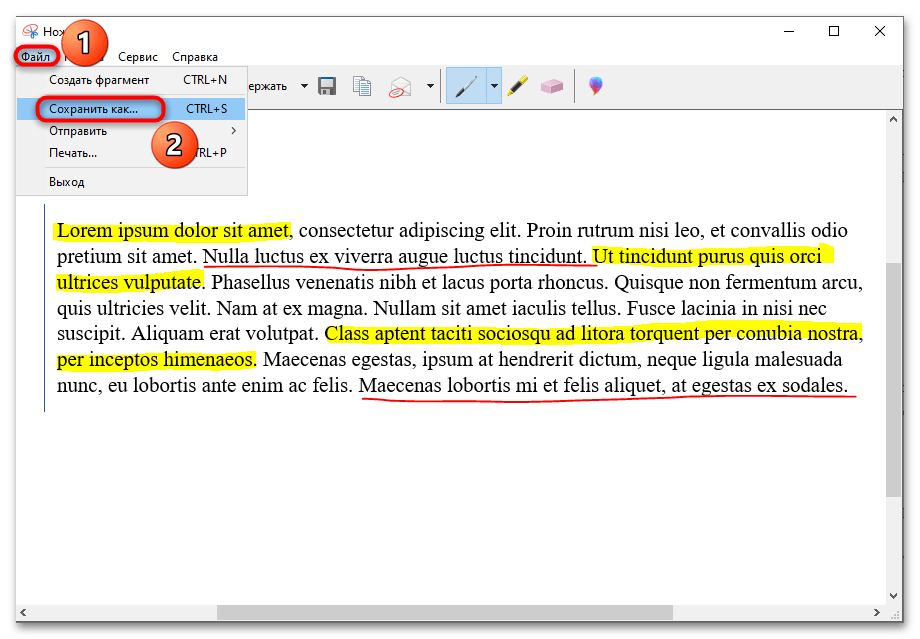
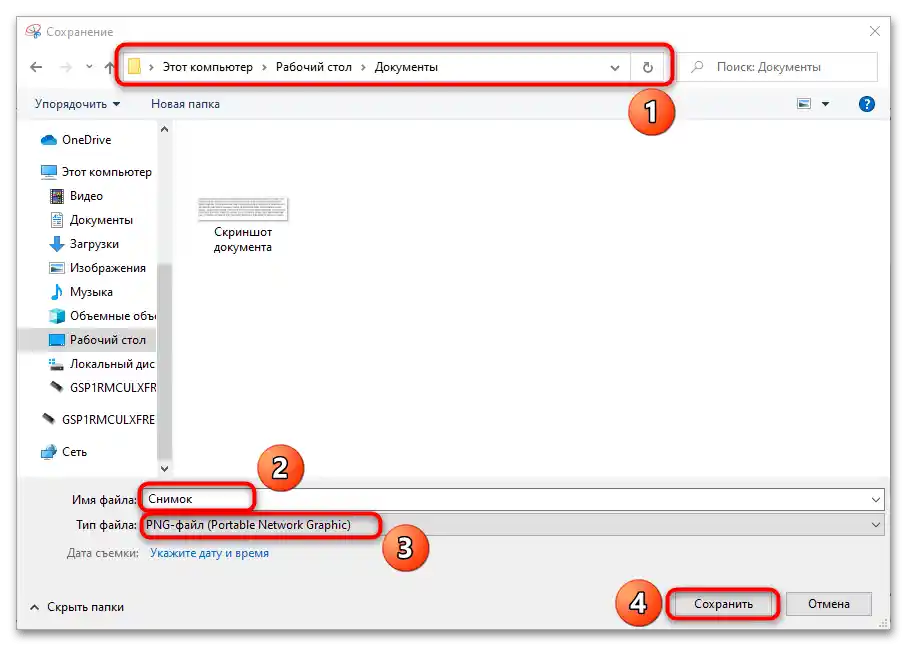
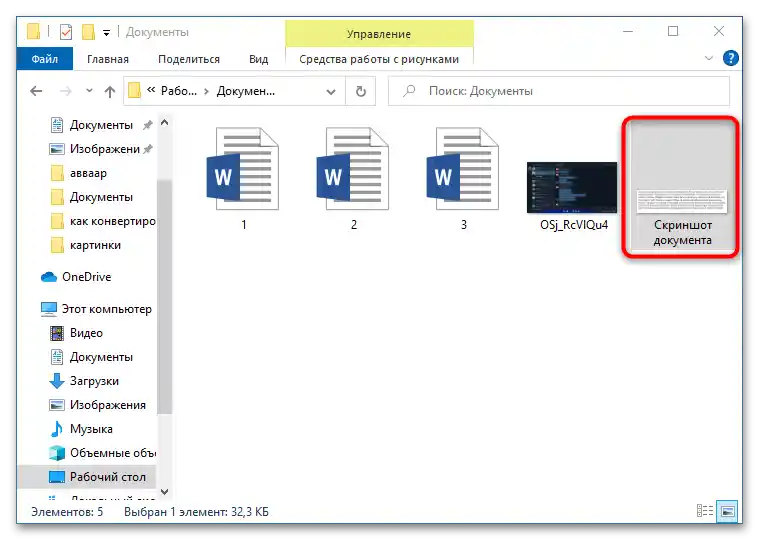
Aplikacja "Narzędzie wycinania" to niezwykle prosty sposób na zapisanie fragmentu dokumentu Word jako obrazka w formacie PNG, ale istnieją również bardziej zaawansowane rozwiązania.
Sposób 3: OneNote
Jeśli masz zainstalowany Word, to prawdopodobnie został pobrany razem z pakietem Microsoft Office. To zestaw wielofunkcyjnych programów, wśród których znajduje się OneNote — aplikacja do tworzenia notatek. Współpracuje z Wordem, co pomoże Ci w prosty sposób przekonwertować dokument na PNG. Sposób jest podobny do pierwszego, opisanego powyżej z użyciem MS Paint, ale obrazek będzie wysokiej jakości, nie będzie trzeba go przycinać ani usuwać fragmentów okien i przycisków, które mogły znaleźć się na obrazie.Należy działać w następujący sposób:
- Przejdź do dokumentu, który chcesz przekonwertować na PNG, i otwórz menu "Plik" na pasku narzędzi.
- Otwórz sekcję "Drukuj".
- Wybierz jako drukarkę "OneNote for Windows 10" i kliknij przycisk "Drukuj". W przypadku korzystania z lokalnego konta do pracy z systemem operacyjnym, przed użyciem edytora notatek będziesz musiał zalogować się na swoje konto Microsoft i powtórzyć procedurę wyboru drukarki od początku.
- Jeśli program poprosi o utworzenie sekcji do przechowywania notatki, wybierz opcję "Drukowanie (Bieżąca strona)" i naciśnij "OK".
- Poczekaj na otwarcie dokumentu. Zostanie on przekonwertowany na obraz. Znajdź stronę, którą chcesz zapisać w formacie PNG, klikając na nią prawym przyciskiem myszy. Skorzystaj z opcji "Kopiuj".
- Przejdź do menu "Start" i wpisz w pasku wyszukiwania "Paint".
- Podobnie jak w poprzedniej instrukcji, naciśnij kombinację klawiszy "Ctrl + V" lub wybierz w narzędziu "Wklej" podpunkt o tej samej nazwie, aby dodać obraz do obszaru roboczego.
- Edytuj obraz według uznania. W tym przypadku usunięto pustą przestrzeń strony po tekście.
- Wybierz zakładkę "Plik" i opcję "Zapisz jako".
- Podaj nazwę obrazka i ścieżkę do pliku. Naciśnij przycisk "Zapisz".
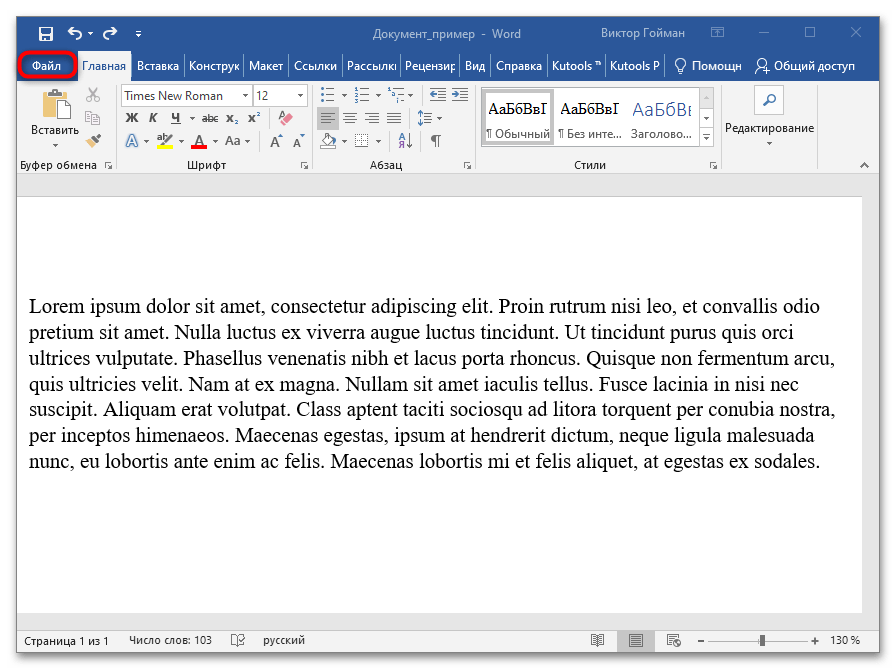
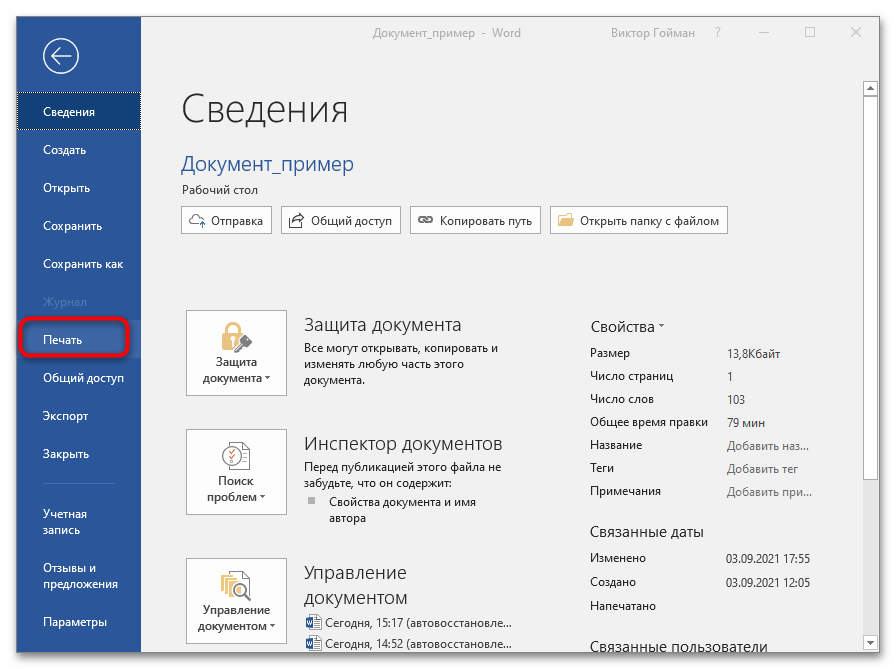

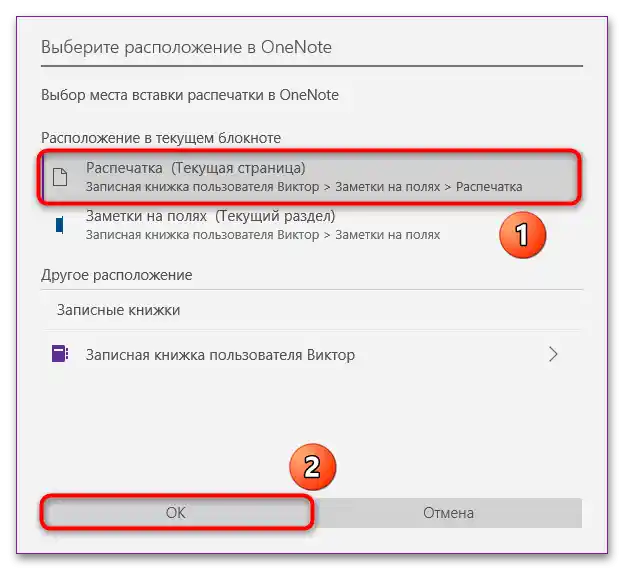
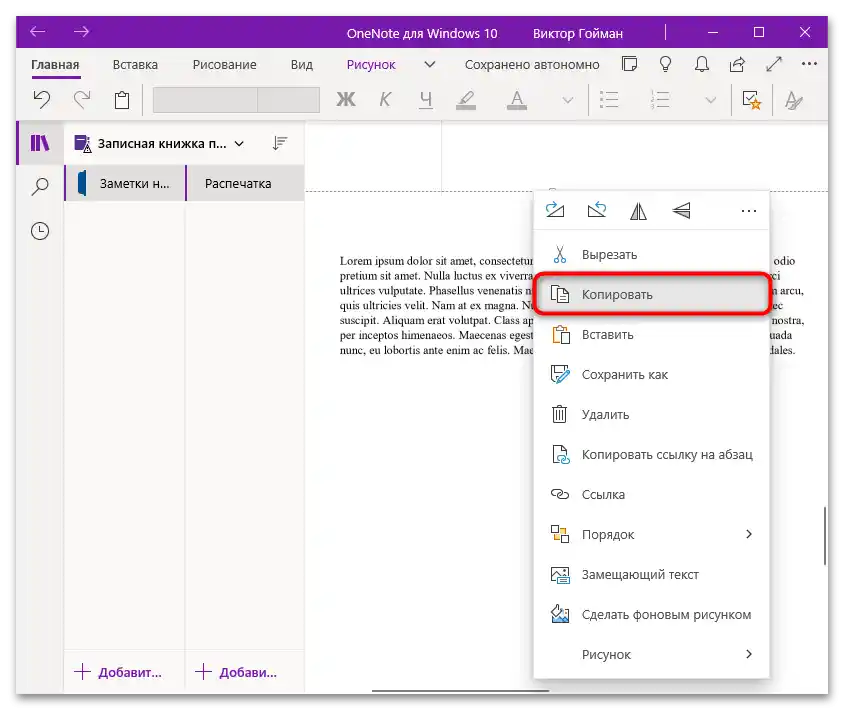
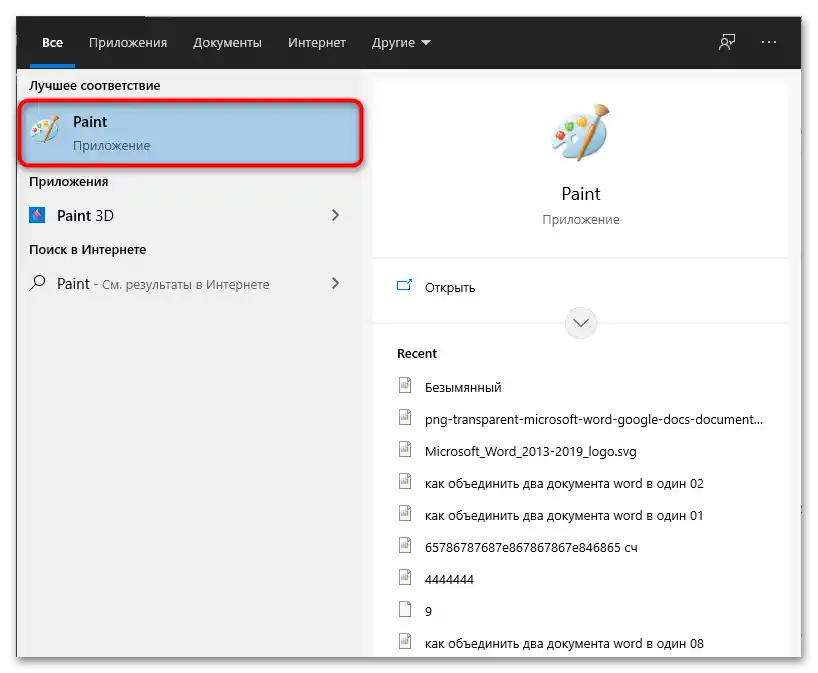
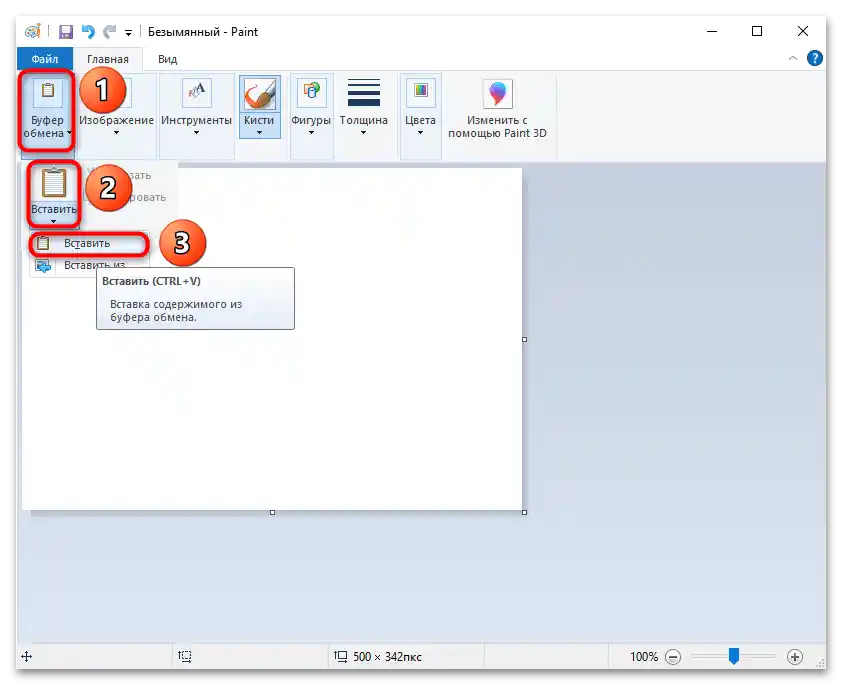
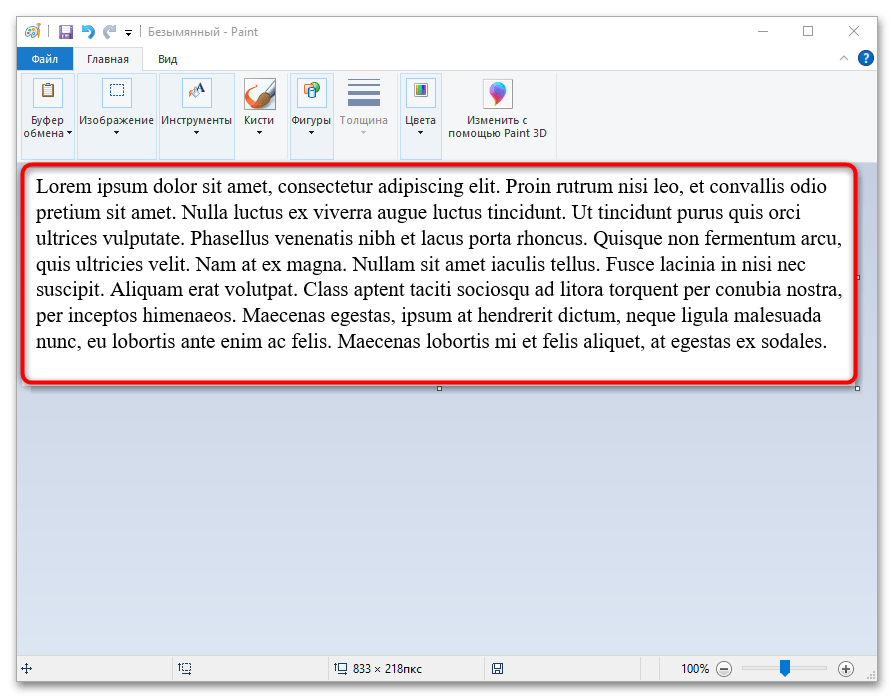
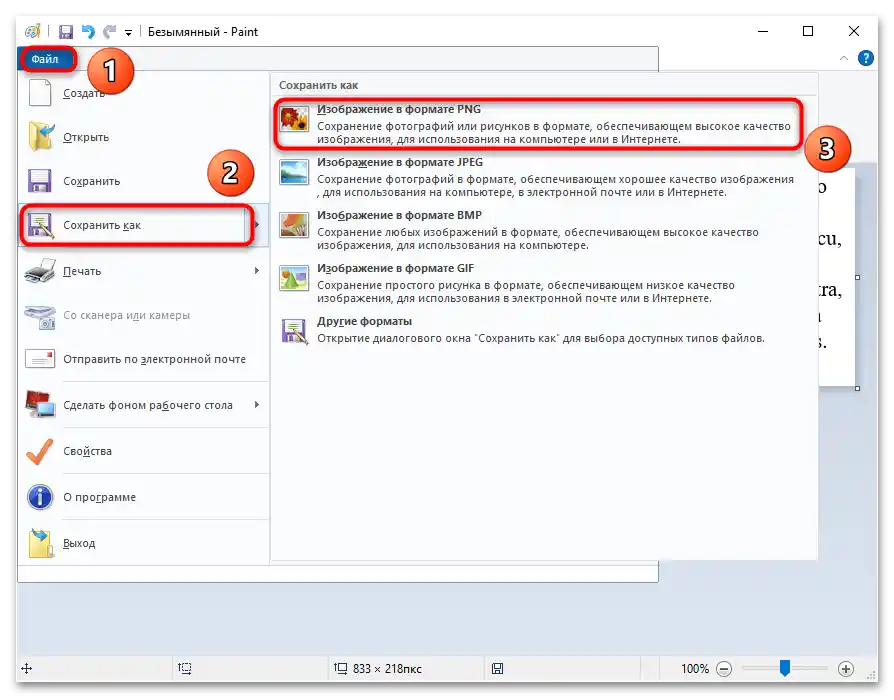
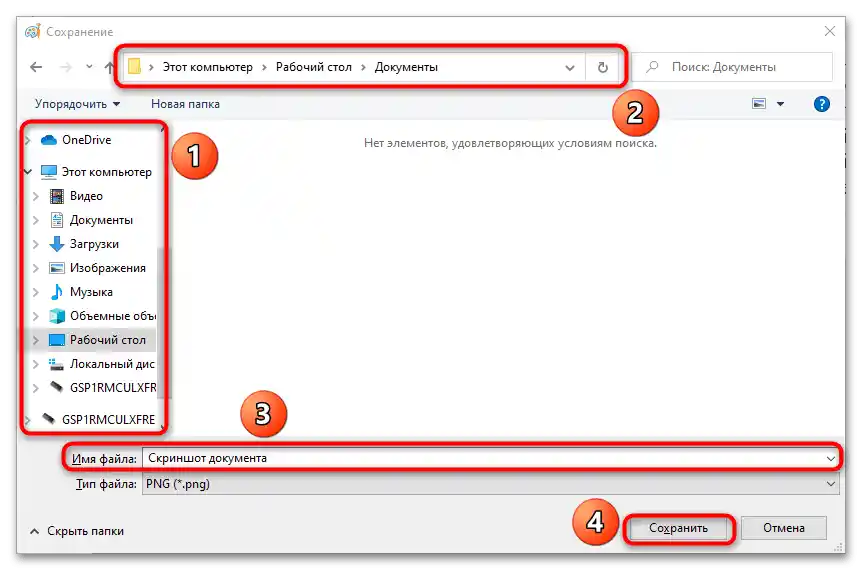
Jak widać, nie trzeba nic zaznaczać ani przycinać. OneNote samodzielnie przechwytuje wskazaną stronę, ponieważ na etapie konwersji dokumentu z Microsoft Word do aplikacji do notatek wszystkie strony są automatycznie konwertowane na obrazy. W razie potrzeby można je edytować bezpośrednio tam lub w MS Paint.
WaŜne! Jeśli pracujesz na komputerze z systemem Windows 7 lub starszym, ta metoda nie będzie odpowiednia.Aby uzyskać dostęp do wszystkich funkcji nowoczesnych wersji pakietu Microsoft Office, w tym Worda, należy je regularnie aktualizować.
Szczegóły: Jak zaktualizować Microsoft Word
Sposób 4: "Narzędzie do wycinania ekranowego"
Po wejściu do "Narzędzia do wycinania" na stronie głównej, deweloperzy wskazali, że w systemie Windows 10 pojawiło się nowe narzędzie do pracy z fragmentami i zrzutami ekranu, które ma szersze możliwości edytowania. Instrukcja obsługi znajduje się poniżej:
- Uruchom aplikację "Narzędzie do wycinania ekranowego" z przestarzałego programu "Narzędzie do wycinania" lub po prostu przejdź do menu "Start" i wpisz nazwę oprogramowania w pasku wyszukiwania.
- Kliknij "Utwórz" w górnym menu narzędzia.
- Domyślnie wybrano narzędzie "Fragment okna". Pozostaw je do zaznaczenia dokumentu Word, chociaż możesz również wybrać "Pełny ekran", "Dowolny kształt" i "Fragment okna".
- Zaznacz obszar lewym przyciskiem myszy, podobnie jak w poprzedniej instrukcji z "Narzędziem do wycinania". Natychmiast po zaznaczeniu fragmentu ekranu zostanie on załadowany do okna podglądu w celu zapisania lub dalszej edycji.
- Skorzystaj z narzędzi "Marker", "Pióro" i "Ołówek" (kolor i grubość linii można zmieniać) lub aktywuj "Ręczne wprowadzanie", jeśli twój monitor obsługuje ten format wprowadzania danych. Możesz również rysować proste linie za pomocą "Linijki" i przyciąć fragment, jeśli na początku zaznaczyłeś zbędne szczegóły.
- Gdy edytowanie jest zakończone, lub jeśli w ogóle nie było potrzebne, kliknij przycisk "Zapisz", który znajduje się w prawym górnym rogu głównego okna programu.
- W oknie "Eksploratora" wskaż miejsce zapisu, nazwę pliku i jego format — PNG.
- Sprawdź wyniki w folderze lub na nośniku wymiennym, gdzie zapisałeś zrzut fragmentu ekranu.
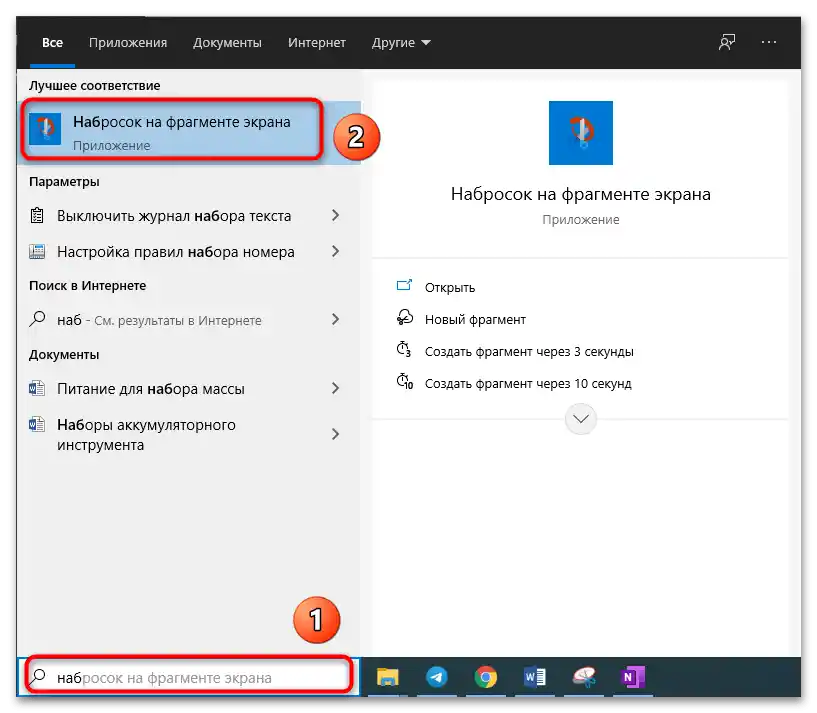
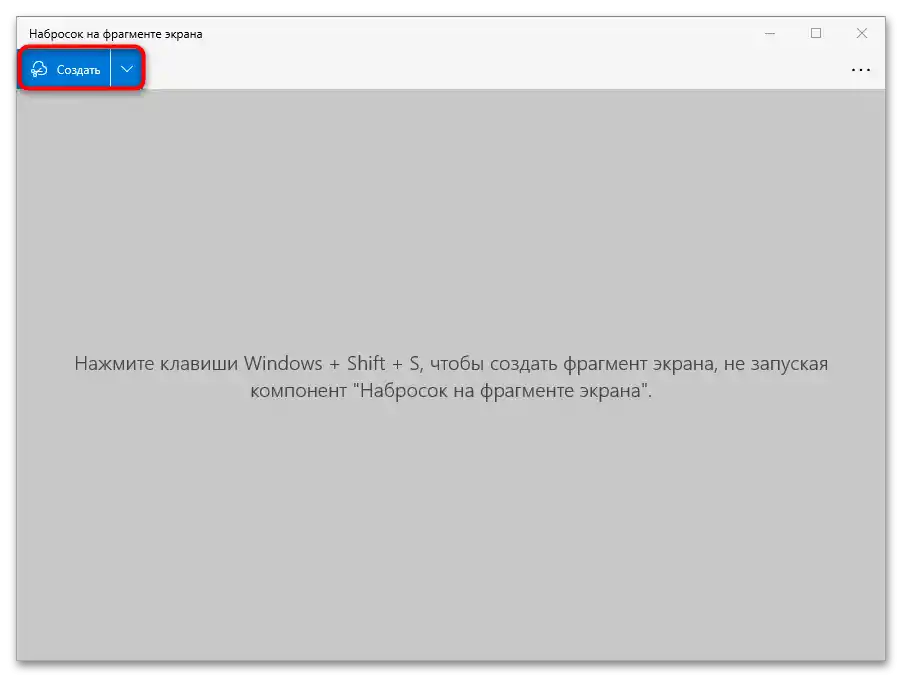
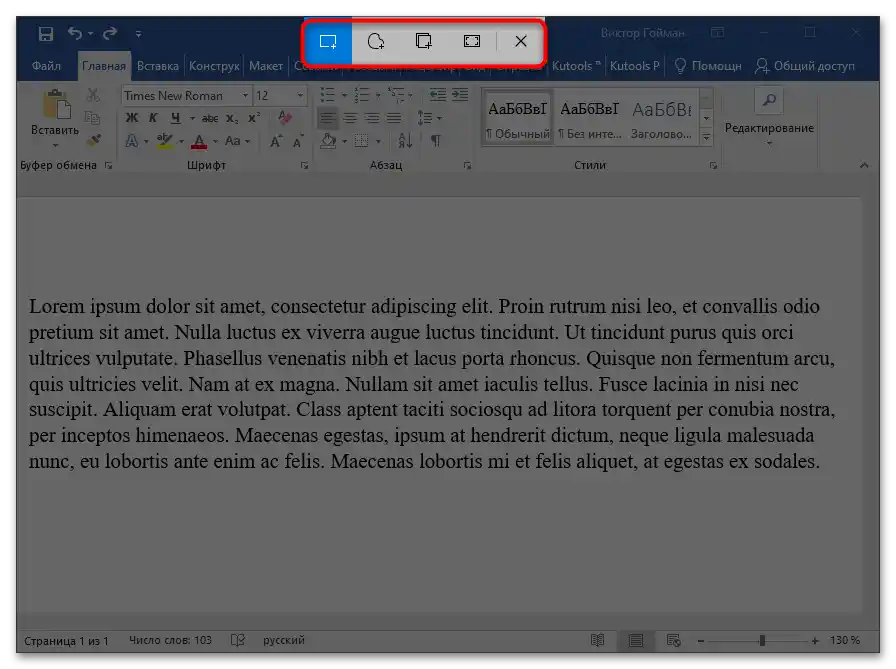
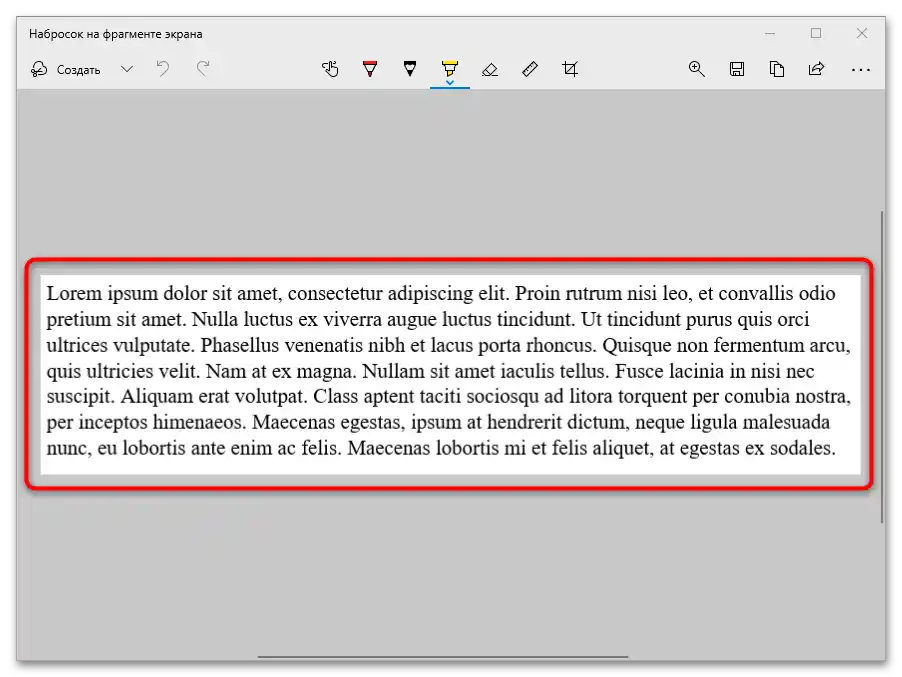
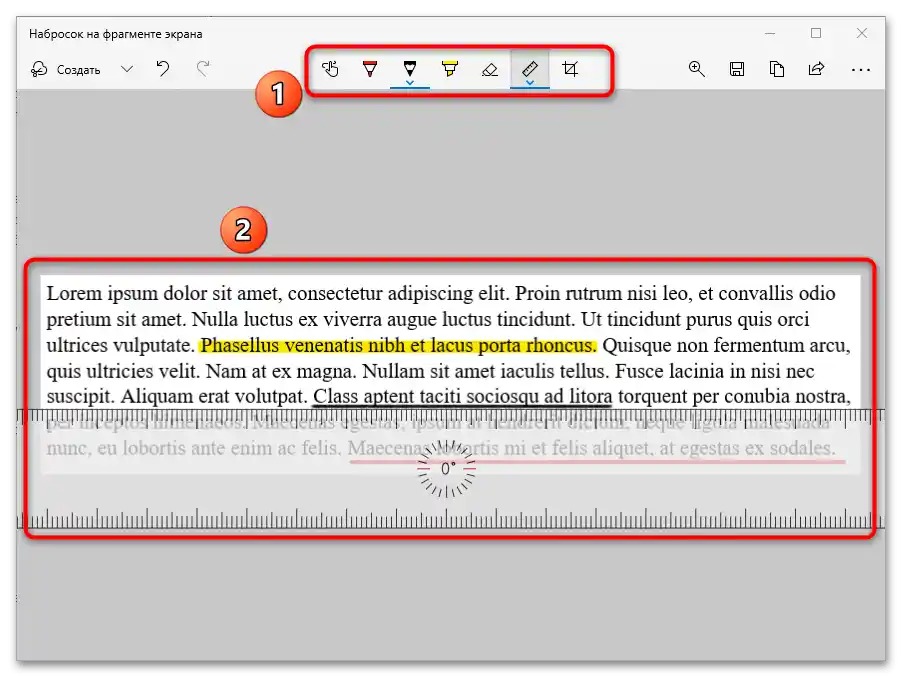
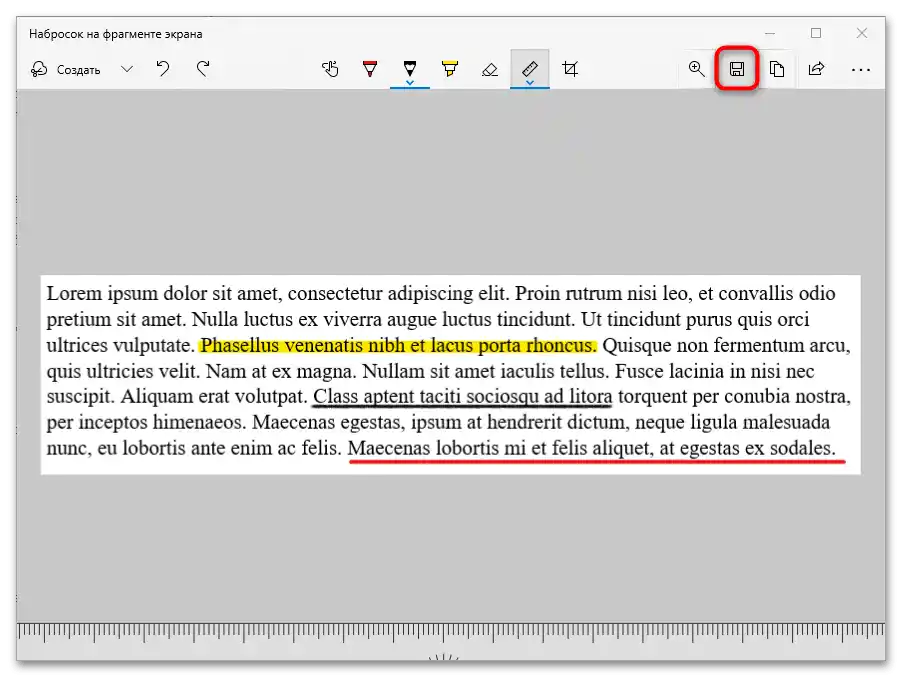
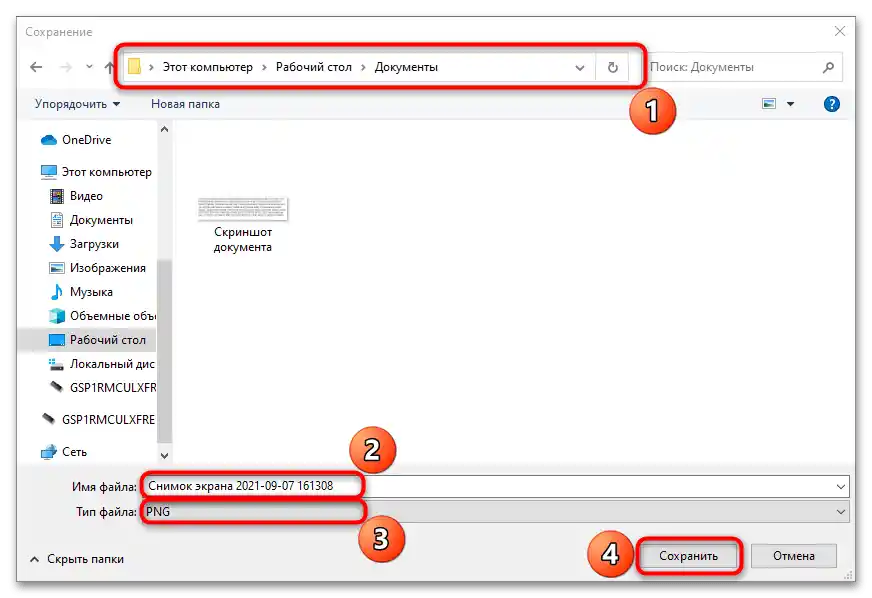
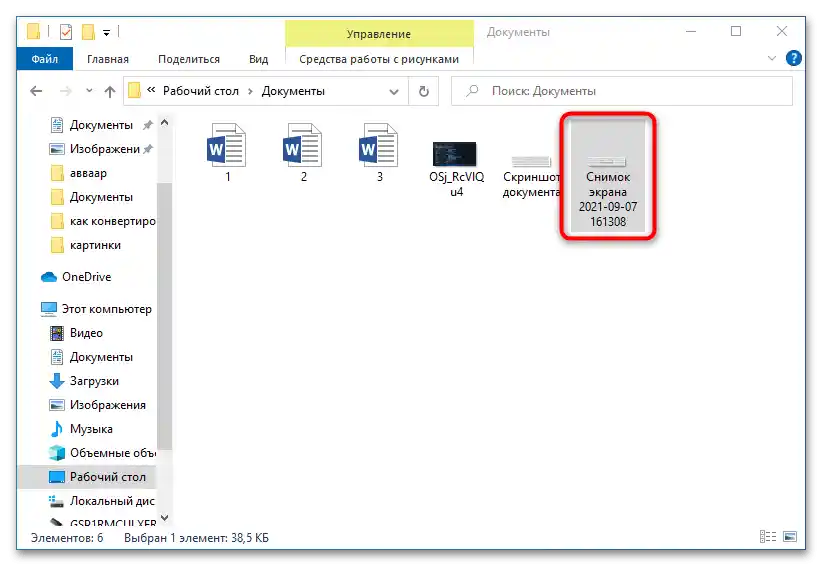
"Szkic na fragmencie ekranu" działa na podobnej zasadzie jak aplikacja "Narzędzie Wycinania", ale oferuje więcej funkcji edytowania i wyboru fragmentu do zrzutu ekranu. Jeśli masz zainstalowany system Windows 10, preferuj go, aby dokonać konwersji dokumentu Word na obraz PNG.
Sposób 5: Universal Document Converter
Universal Document Converter to program i jednocześnie dodatek do różnych aplikacji z pakietu Microsoft Office. "Uniwersalny Konwerter Dokumentów" obsługuje osiem formatów, w tym PNG i DOCX.
Ważne! Na oficjalnej stronie można pobrać wersję próbną oprogramowania. Nie różni się ona od płatnej i nie ma ograniczeń czasowych. Niemniej jednak na zrzutach ekranu pojawi się znak wodny z nazwą oprogramowania.
Jej zaletą jest to, że pozwala na automatyczną konwersję całego dokumentu, a nie pojedynczej strony, jak wszystkie metody omówione powyżej. Instrukcja obsługi Universal Document Converter:
- Przejdź na oficjalną stronę pod linkiem podanym powyżej. Automatycznie znajdziesz się na stronie pobierania, gdzie kliknij przycisk "Pobierz plik instalacyjny – udc.exe".
- Poczekaj na pobranie instalatora i uruchom go z przeglądarki lub folderu, do którego domyślnie zapisywane są wszystkie pobrane pliki.
- Po uruchomieniu postępuj zgodnie z instrukcjami instalatora i nie zapomnij zaznaczyć opcji "Pasek narzędzi w Microsoft Office" na ostatnim etapie instalacji, ponieważ w przeciwnym razie dodatek nie zostanie zainstalowany.
- Zrestartuj Microsoft Word, jeśli był uruchomiony, i otwórz swój dokument, który chcesz przekonwertować na PNG. Przejdź do panelu ustawień, a następnie do zakładki "Uniwersalny Konwerter Dokumentów". Jeśli w systemie operacyjnym ustawiony jest język angielski, nazwa zmieni się na Universal Document Converter. Potrzebujesz narzędzia "Zapisz dokument jako".
- Po przetworzeniu pliku otworzy się okno menedżera stylizowane na interfejs konwertera.Wskaź format obrazów, w jakim będą one zapisywane, oraz miejsce na dysku twardym. Kliknij na "Zapisz" i czekaj, aż program skonwertuje wszystkie strony dokumentu na oddzielne PNG.
- Sprawdź, czy w podanym katalogu pojawiły się obrazy.
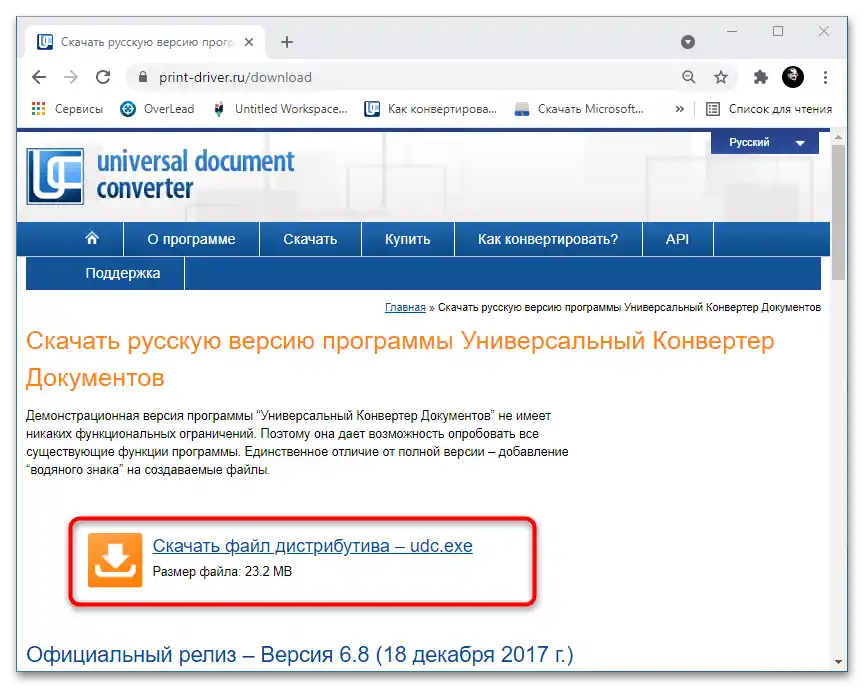
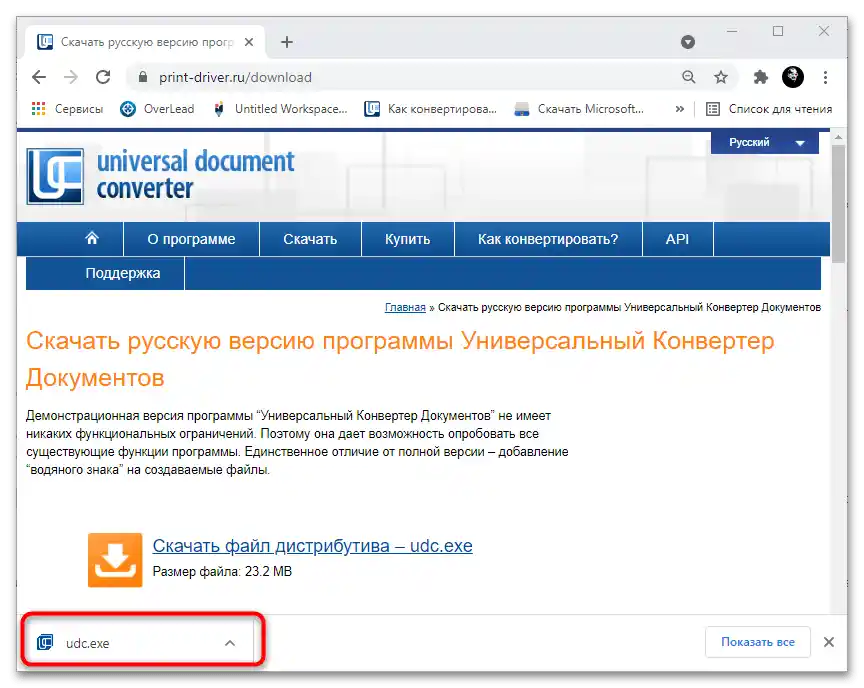
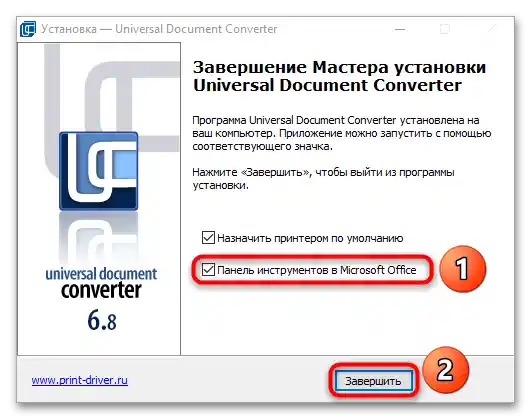
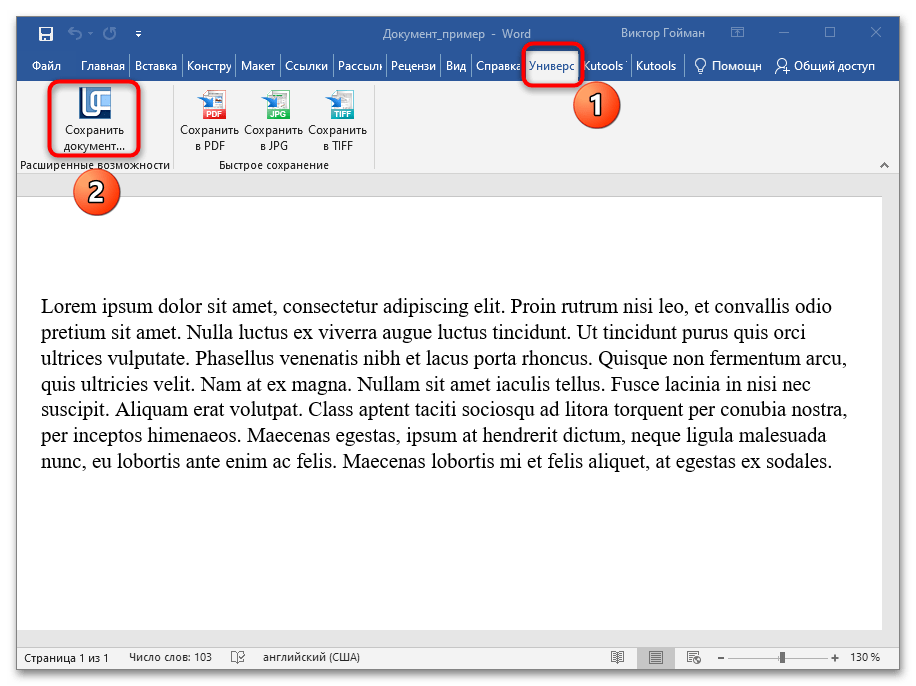
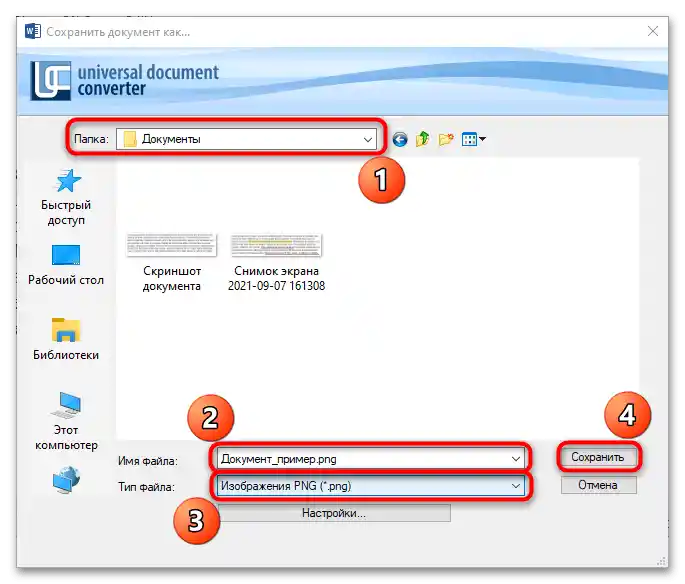
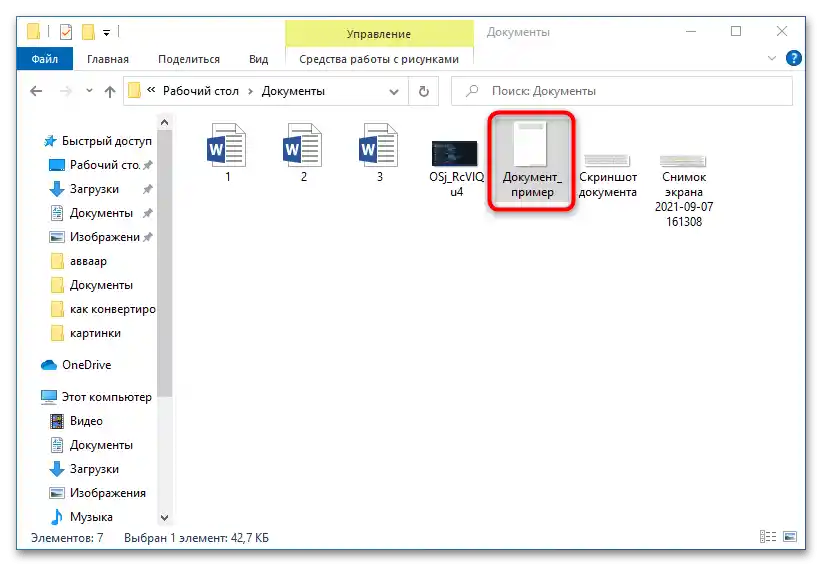
WaŜne! Znak wodny można usunąć nie tylko poprzez zakup programu. W nowych aktualizacjach deweloper przeniósł znak wodny w dół, dlatego obrazy można po prostu przyciąć w dowolnym edytorze graficznym.
Sposób 6: Print Conductor
Print Conductor to efektywne rozwiązanie do zbiorczej konwersji plików Microsoft Word na formaty graficzne, w tym PNG. Aby z niego skorzystać, najpierw należy zainstalować poprzedni program — Universal Document Converter — i zrestartować komputer. Następnie proces wygląda następująco:
- Pobierz Print Conductor z oficjalnej strony i zainstaluj program w zwykły sposób. W trakcie instalacji nie ma potrzeby podejmowania żadnych nietypowych działań.
- Uruchom Print Conductor i wybierz jako drukarkę "Universal Document Converter".
- Kliknij przycisk "Dodaj dokumenty".
- Zaznacz przytrzymując klawisz Ctrl wszystkie potrzebne pliki DOC lub DOCX do konwersji. Kliknij przycisk "Otwórz".
- Przejdź do sekcji "Właściwości drukarki".
- Wybierz na zakładce "Format pliku" rozszerzenie wyjściowych obrazów PNG i naciśnij "OK".
- Uruchom proces konwersji przyciskiem "Start drukowania".
- Po konwersji każdego dokumentu wskaź ścieżkę zapisu i nazwę pliku. Format będzie ustalony w ustawieniach, a folder do zapisu domyślnie pozostanie taki sam, jak za pierwszym razem.
- Sprawdź folder, w którym zapisywane były obrazy.
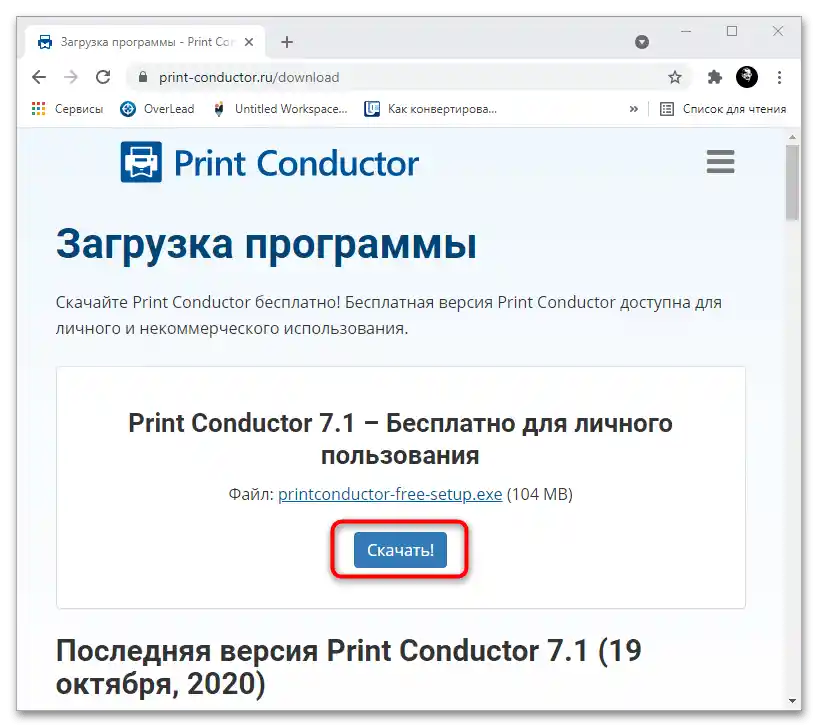
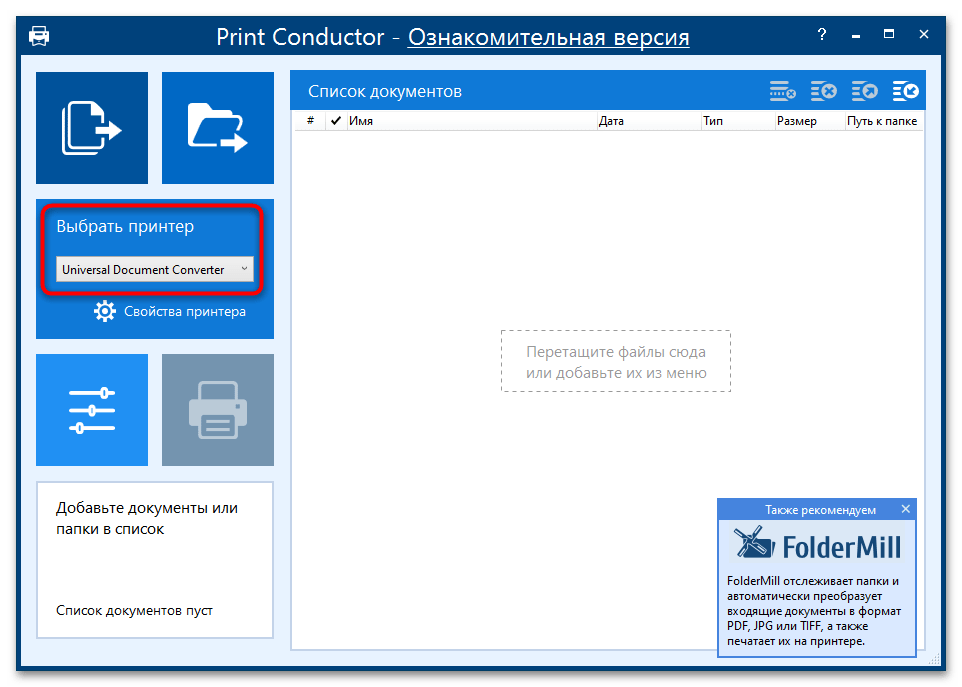
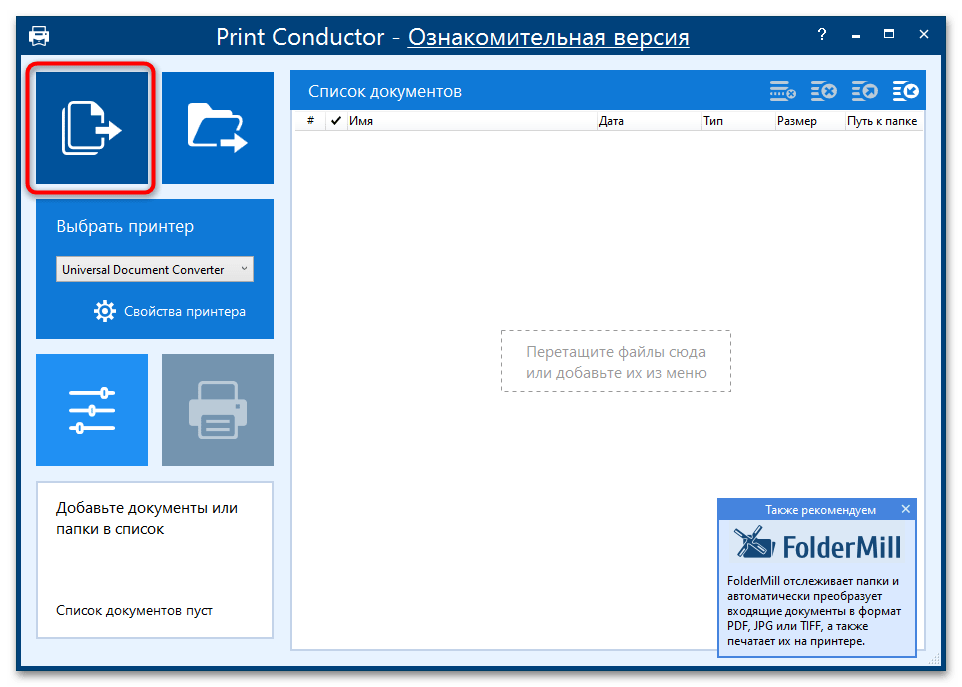
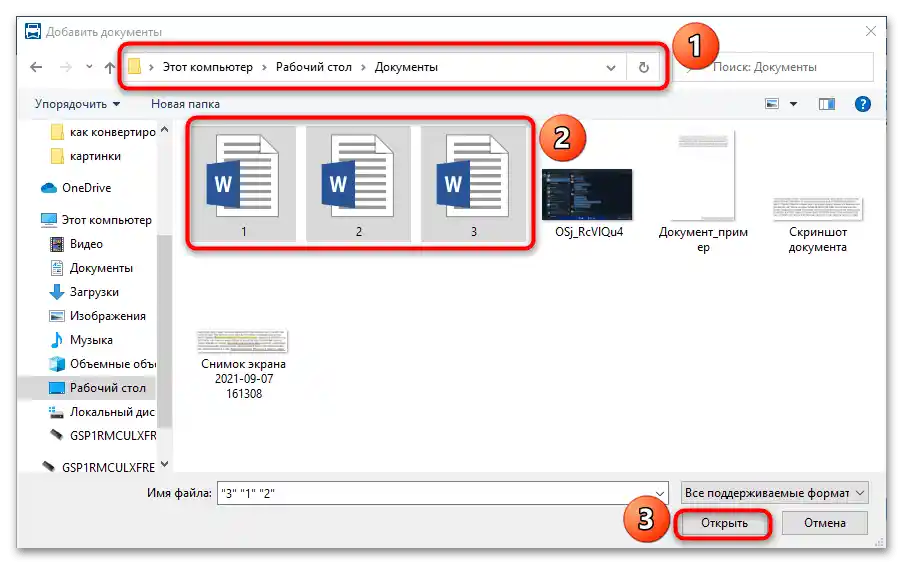
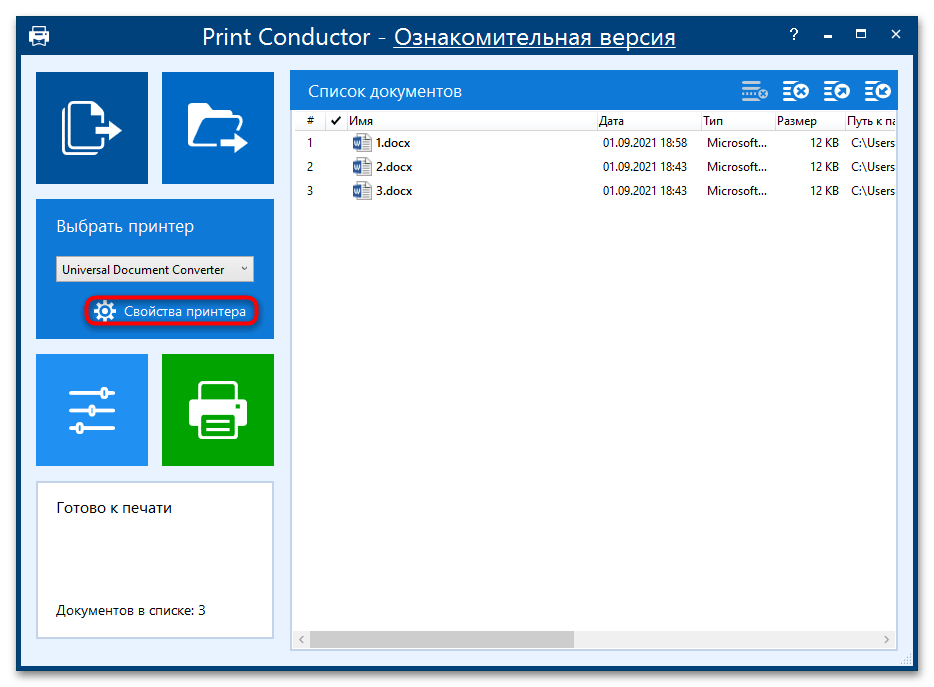
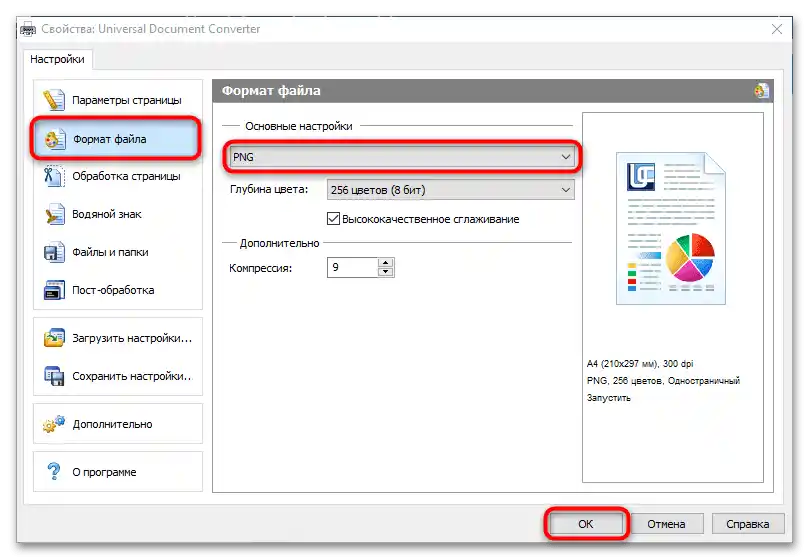
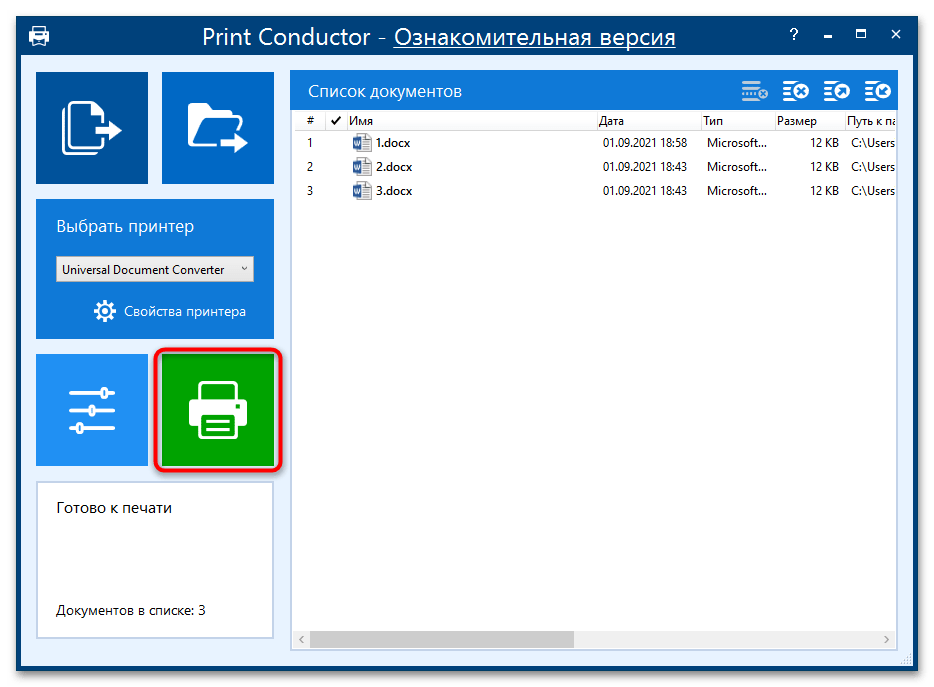
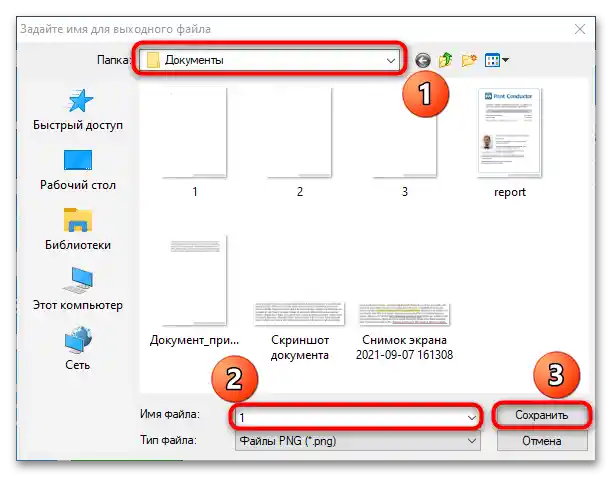
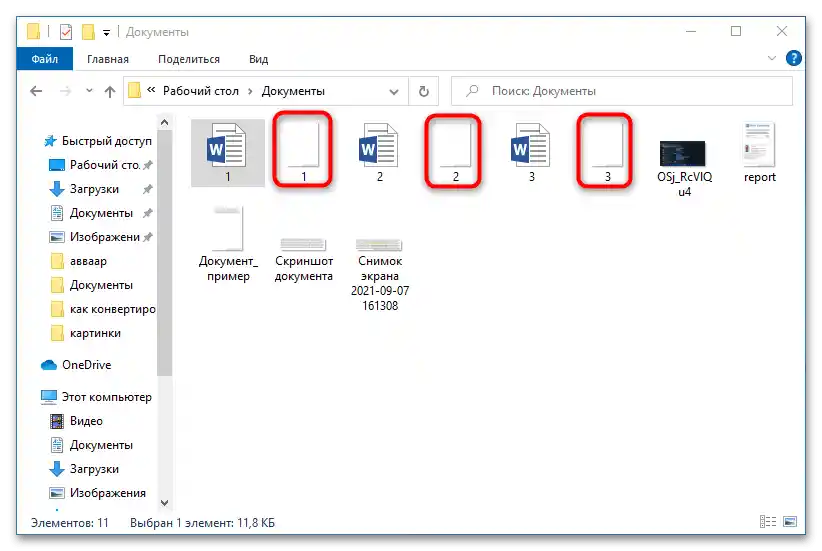
Ta metoda pozwala przekształcić wiele plików tekstowych w obrazy w formacie PNG oraz inne formaty obrazów.Kluczową zaletą rozwiązania Print Conductor jest zbiorcze przetwarzanie dokumentów.